如何用ppt画画
来源:网络收集 点击: 时间:2024-07-30【导读】:
其实有很多软件是可以画画的,比如画图工具、word、ppt等等,那么如何用ppt画画呢?下面就来介绍一下用ppt画画的方法,希望对你有所帮助。工具/原料more软件版本:Microsoft PowerPoint操作系统:win7系统如何用ppt画画(方法1)1/5分步阅读
 2/5
2/5 3/5
3/5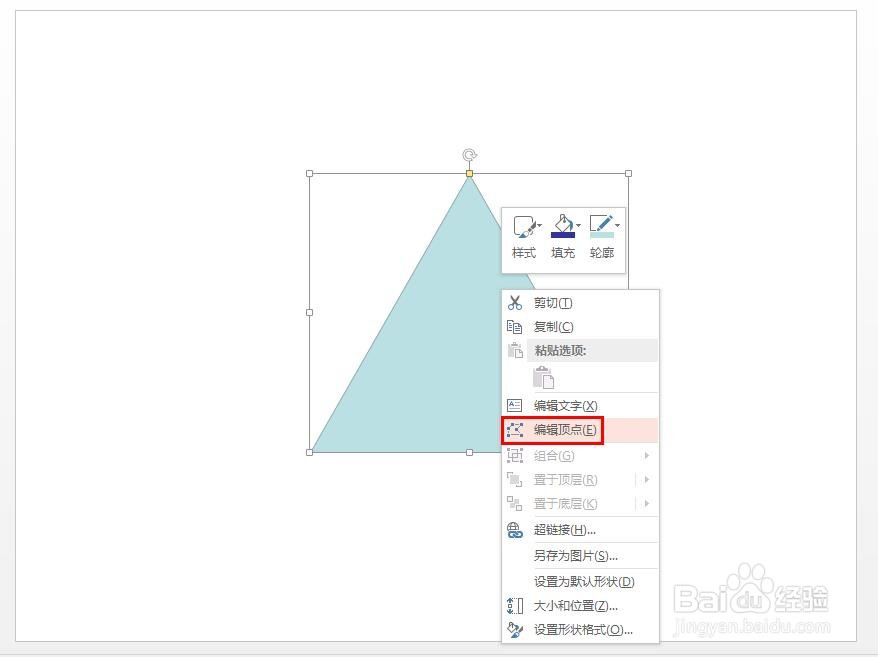 4/5
4/5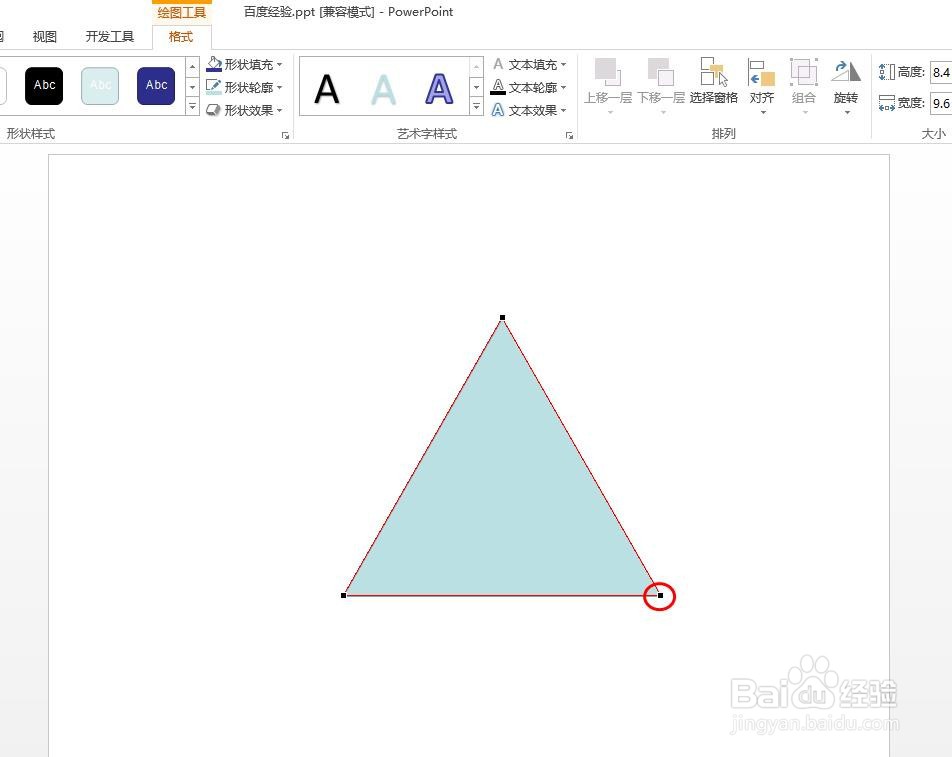
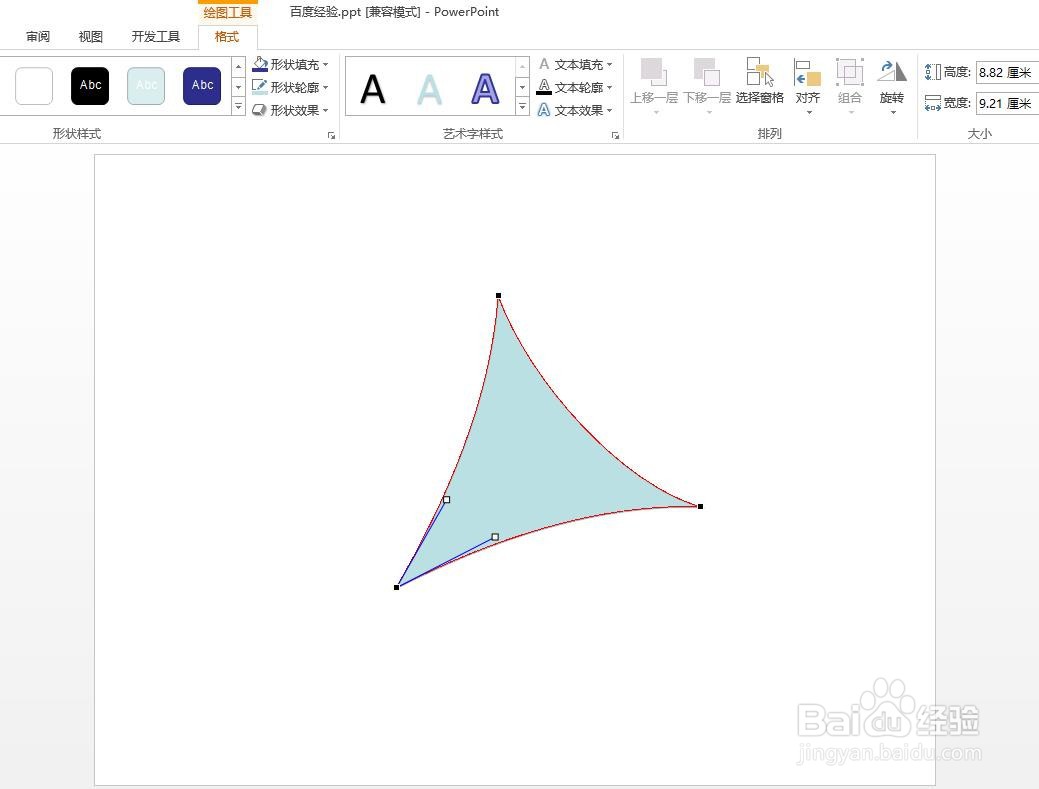 5/5
5/5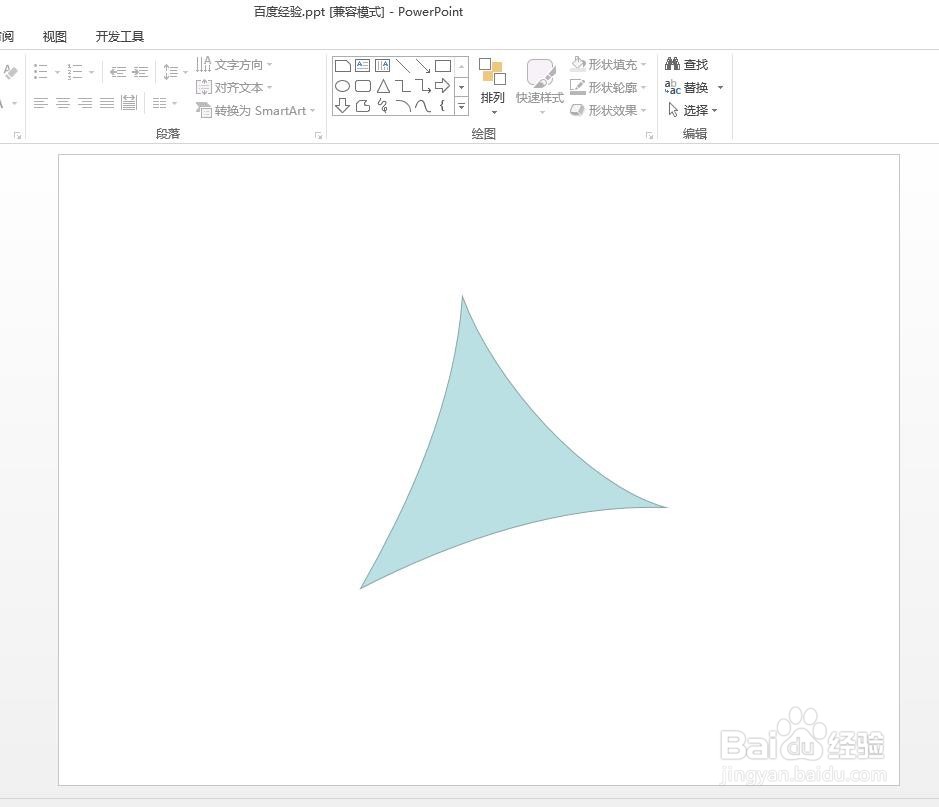 如何用ppt画画(方法2)1/4
如何用ppt画画(方法2)1/4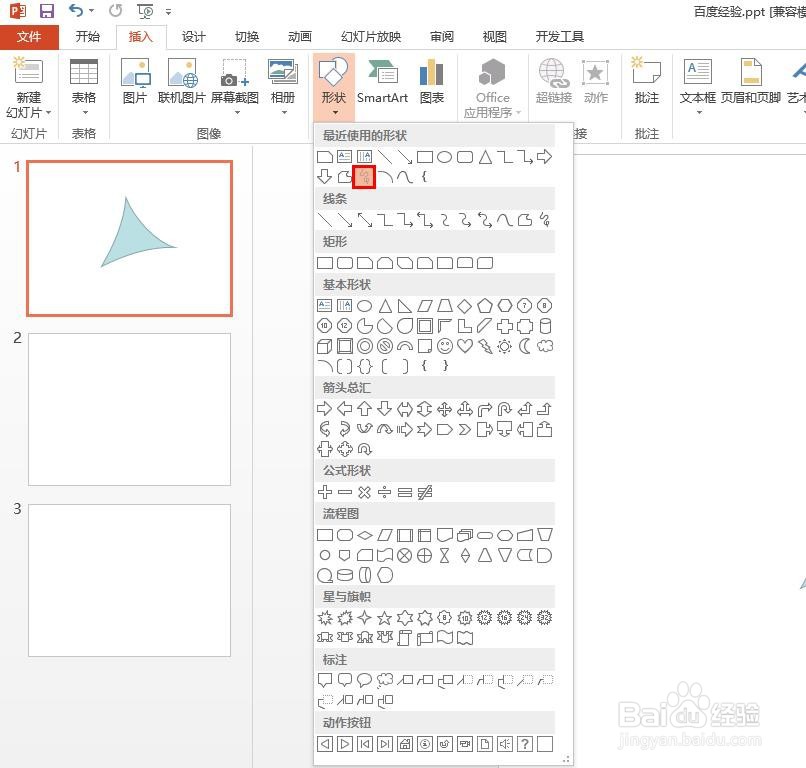 2/4
2/4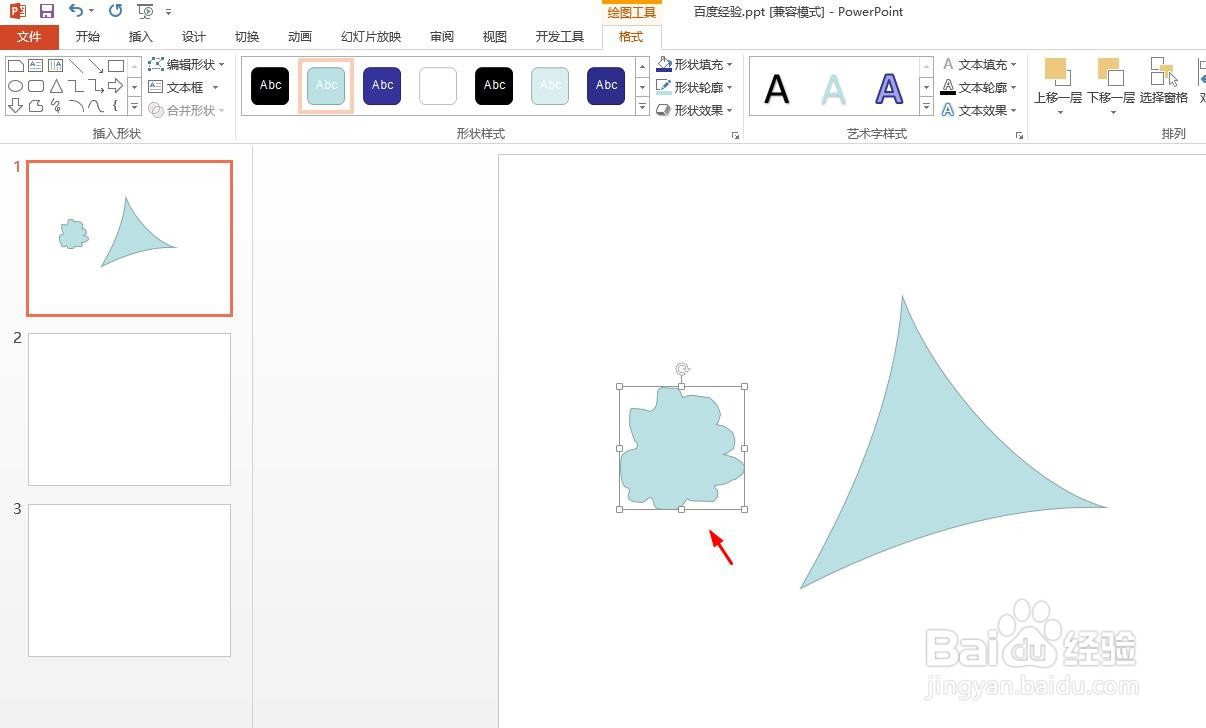 3/4
3/4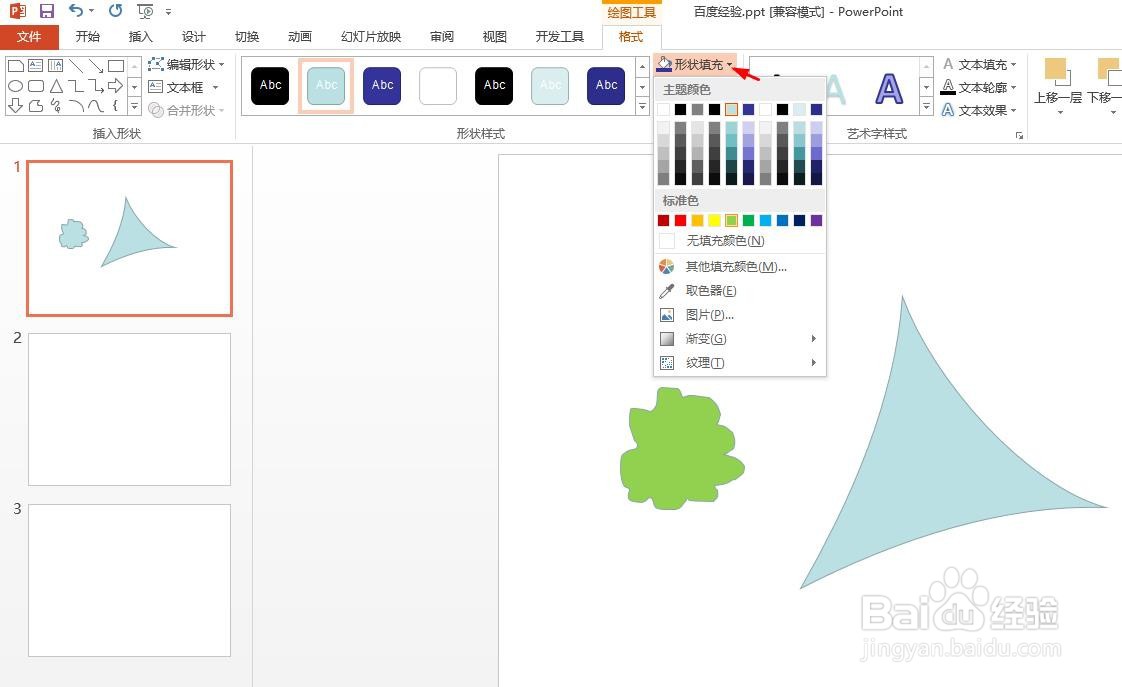 4/4
4/4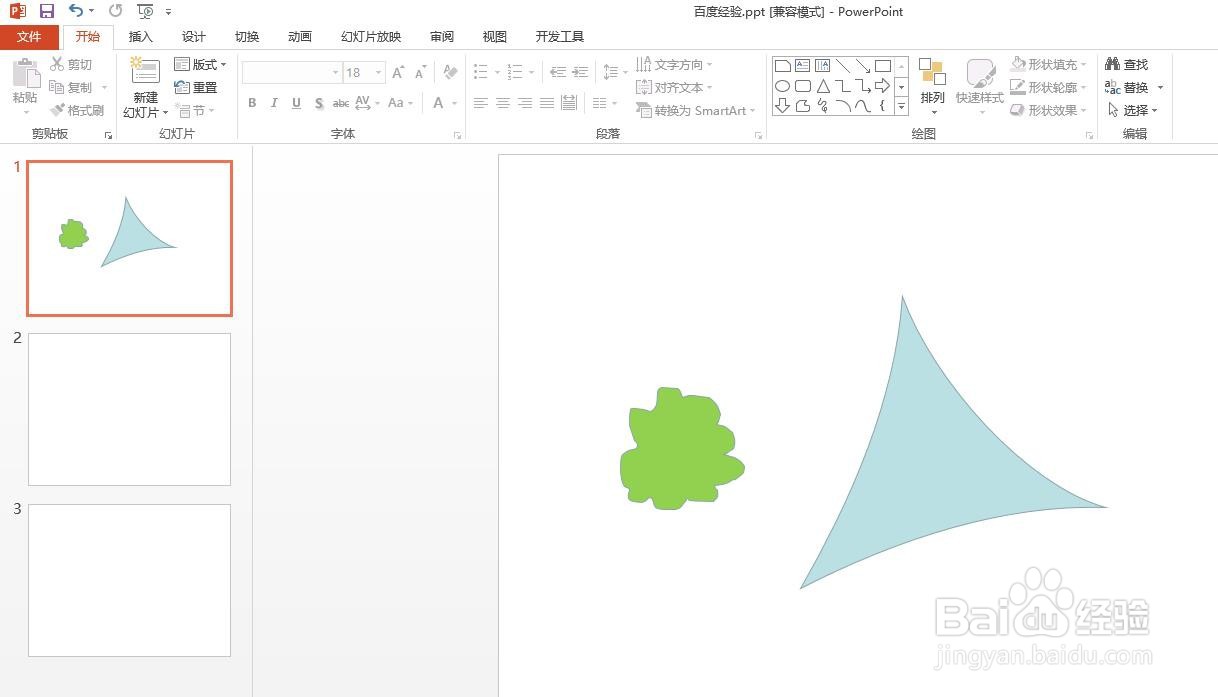 如何用PPT画画PPT画画PPT软件
如何用PPT画画PPT画画PPT软件
第一步:如果是ppt系统自带的形状跟自己想画的差不多,我们可以进行修改,选择菜单栏“插入”中的“形状”,在形状下拉菜单中选择需要的形状。

 2/5
2/5第二步:按住鼠标左键,在ppt中画出一个形状。
 3/5
3/5第三步:在形状中,单击鼠标右键选择“编辑顶点”。
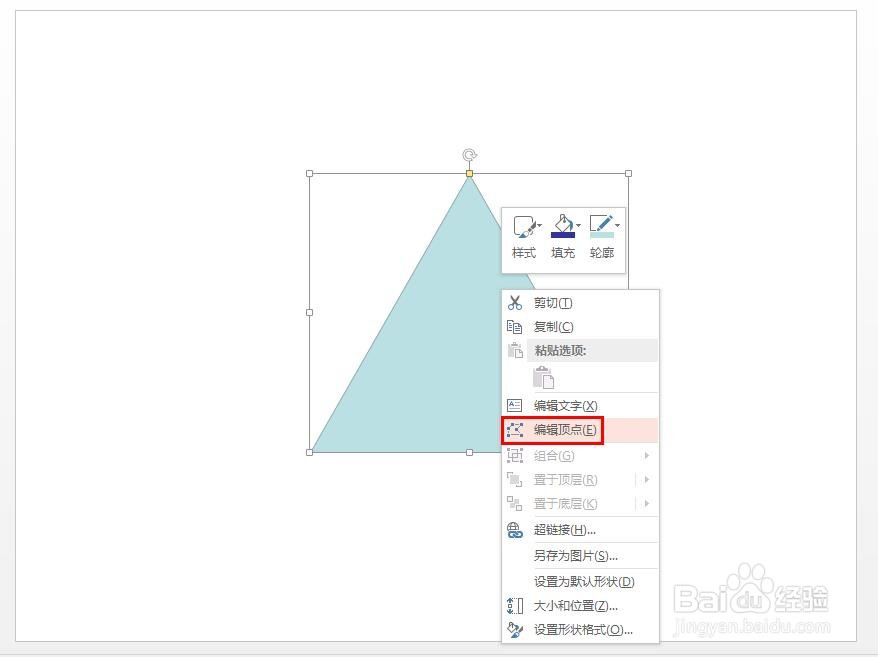 4/5
4/5第四步:在形状的顶点处,按住鼠标左键,将形状调整成自己所需要的。
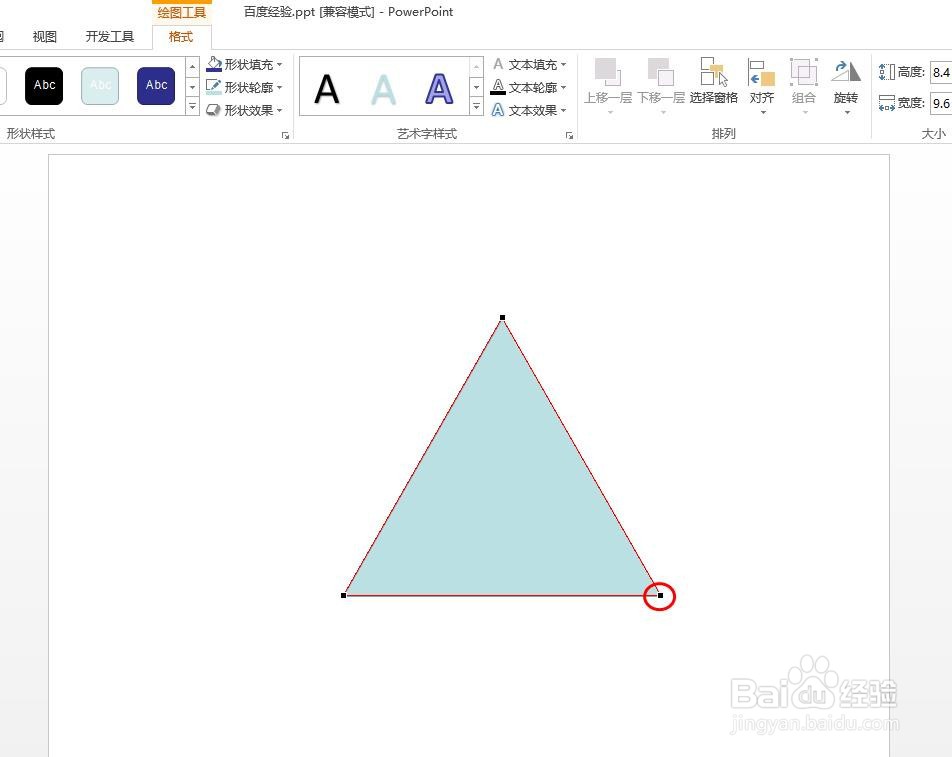
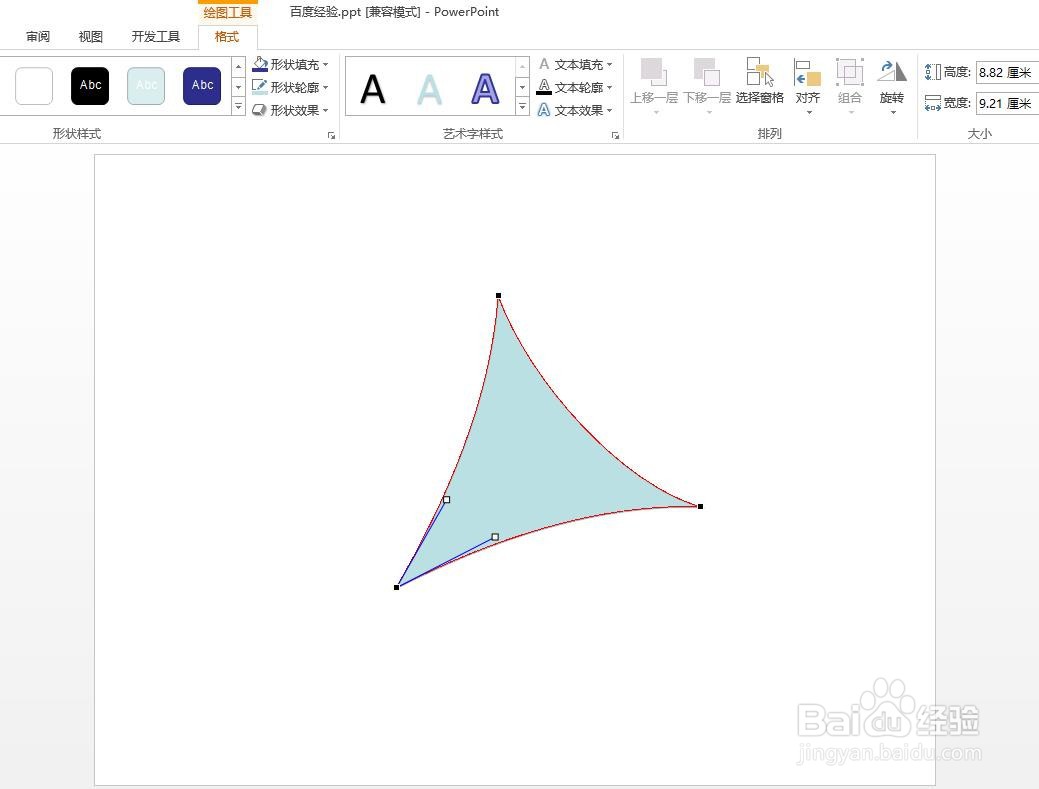 5/5
5/5第五步:在背景处,单击鼠标左键,退出编辑状态,完成操作。
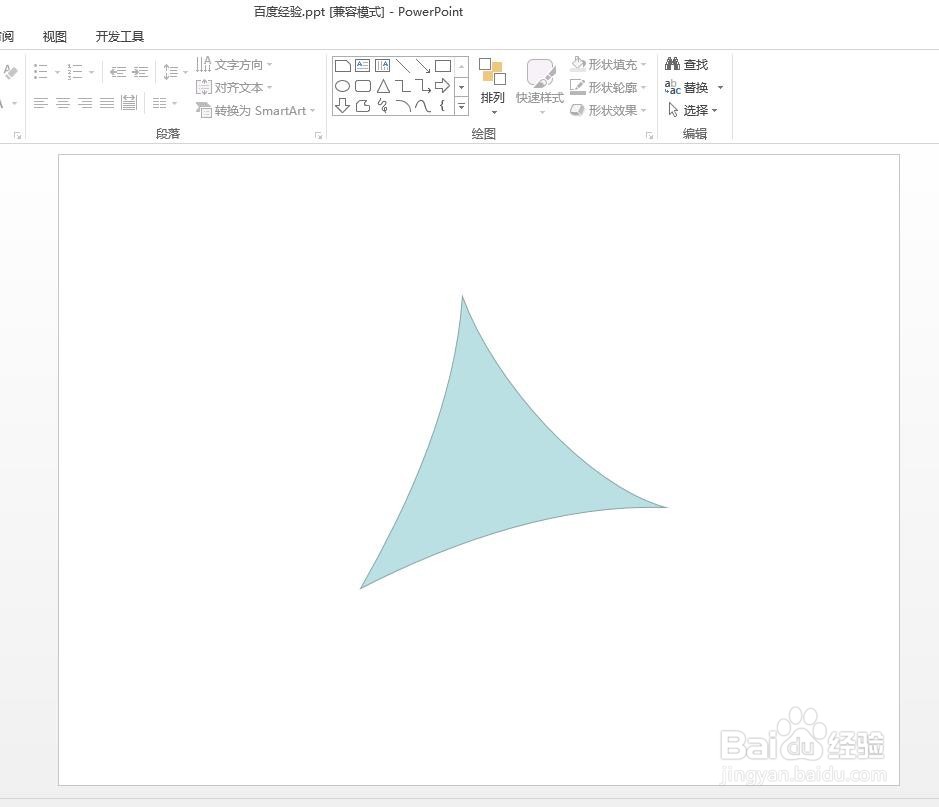 如何用ppt画画(方法2)1/4
如何用ppt画画(方法2)1/4第一步:选择菜单栏“插入--形状”中的“自由曲线”,我们可以根据自己的喜好自由发挥。
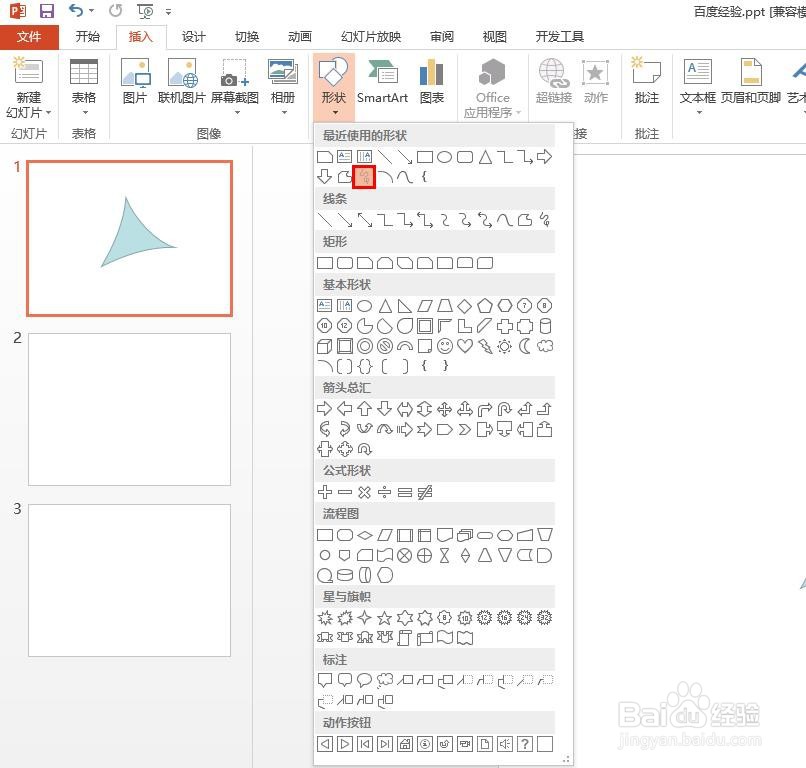 2/4
2/4第二步:按住鼠标左键,在幻灯片空白处,可以任意描绘出各种形状。
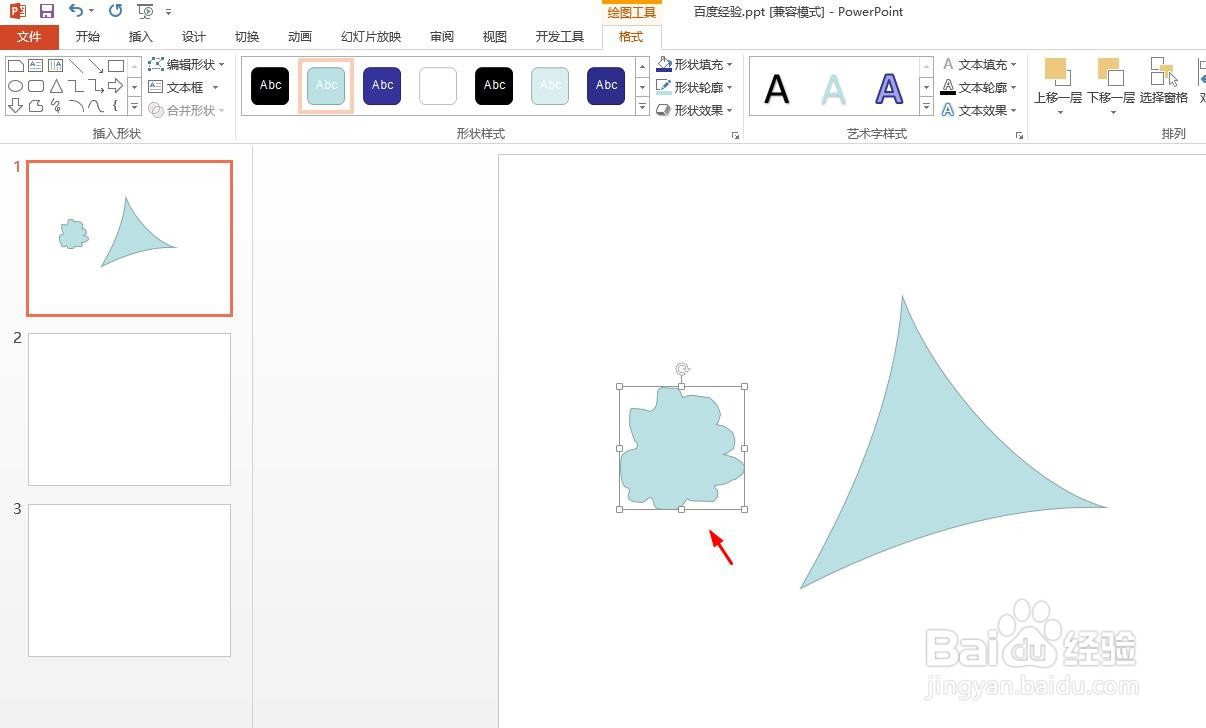 3/4
3/4第三步:选中画好的形状,在“格式”菜单中,选择“形状填充”中喜换的颜色,给形状填充上。
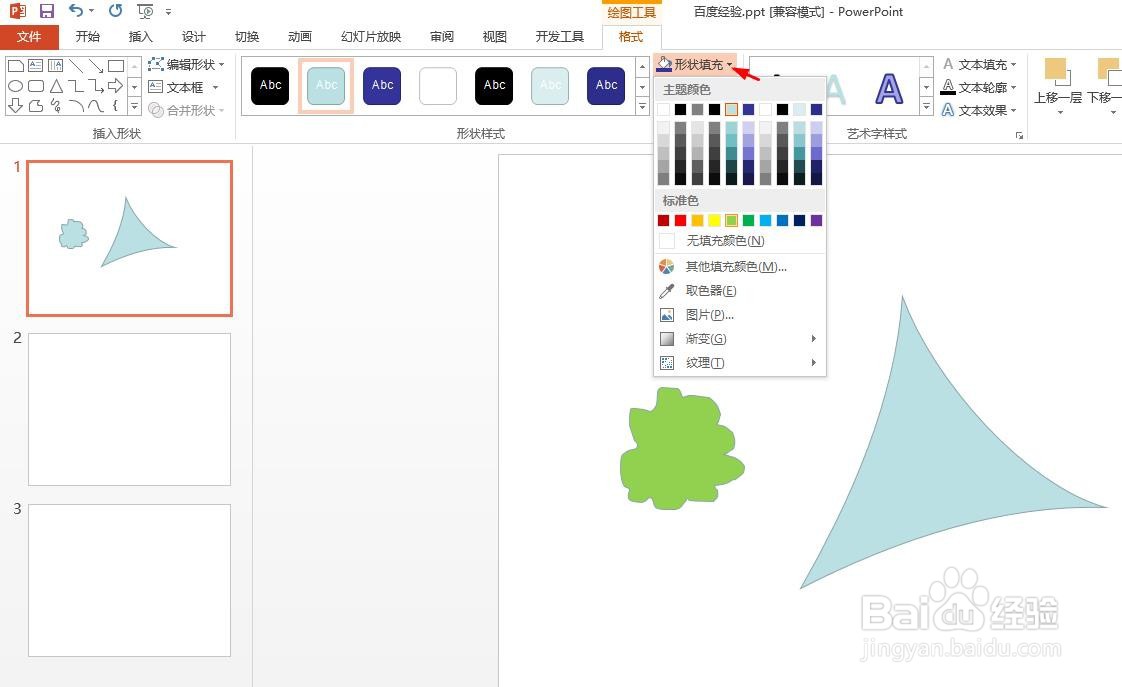 4/4
4/4第四步:单击幻灯片任意空白位置,就可以退出形状编辑状态了。
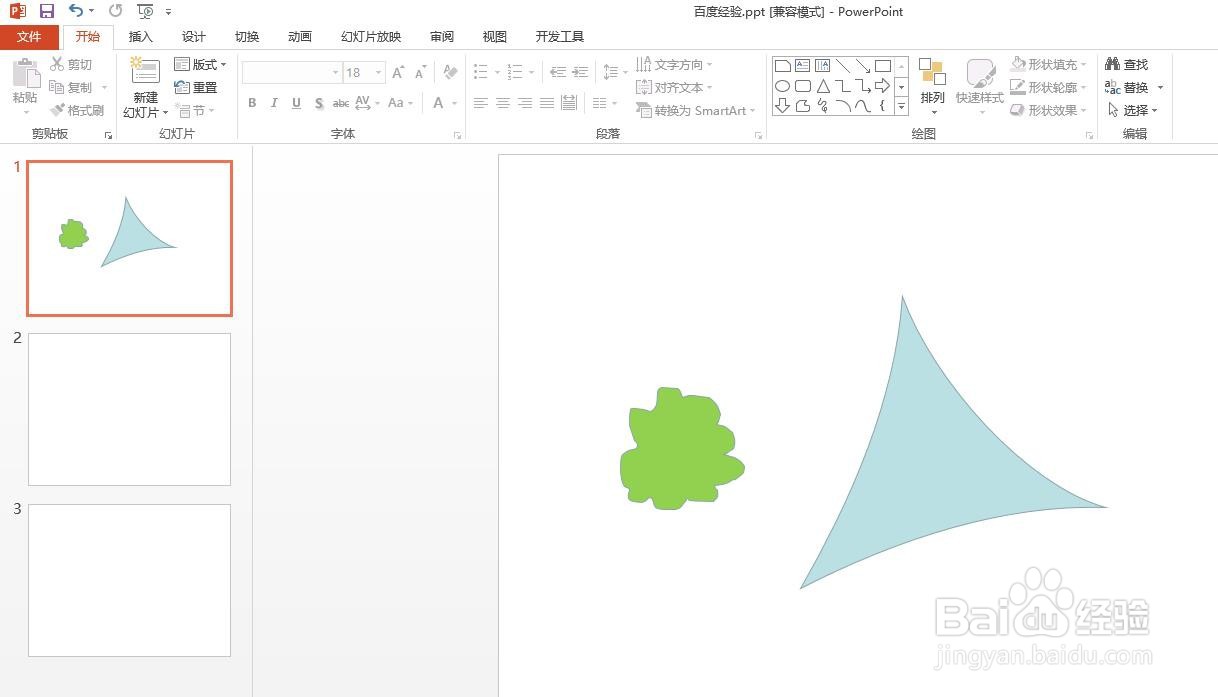 如何用PPT画画PPT画画PPT软件
如何用PPT画画PPT画画PPT软件 版权声明:
1、本文系转载,版权归原作者所有,旨在传递信息,不代表看本站的观点和立场。
2、本站仅提供信息发布平台,不承担相关法律责任。
3、若侵犯您的版权或隐私,请联系本站管理员删除。
4、文章链接:http://www.1haoku.cn/art_1036889.html
上一篇:手机个人所得税更改扣缴单位
下一篇:百度地图在哪里看足迹报告
 订阅
订阅